یکی از دغدغههای اصلی افرادی که گوشیهای هوشمند اپل را خریداری میکنند یا به دنبال خرید آپید هستد، اپل آیدی است. بدون داشتن اپل آیدی نمیتوانید از امکانات محصولات اپل استفاده کنید. خیالتان را راحت کنم؛ اگر اپل آیدی نداشته باشید، آیفون و آیپد شما هیچ کارایی برایتان ندارد! استفاده از تمام محصولات اپل بدون داشتن یک شناسه انحصاری است که به آن اپل آیدی گفته میشود غیر ممکن است. اگر بهتازگی یک آیفون آخرین مدل خریدید و نمیدانید چطور آن را فعال کنید، سادهترین راه برای ساختن اپل آیدی را در ادامه بخوانید.
قدرت پیامک تبلیغاتی را دست کم نگیرید!
ساختن اپل آیدی خودتان را به دیگران نسپارید!
یادگیری ساخت اپل آیدی از دو جهت مهم است؛ اول اینکه فروشگاههای موبایل برای ساخت اپل آیدی پول زیادی از شما میگیرند! درحالی که ساختن اپل آیدی چند دقیقه بیشتر زمان نمیبرد و خودتان بهراحتی میتوانید این کار را انجام دهید. در حال حاضر فروشگاهها برای ساخت اپل آیدی از 20 هزار تومان تا صد هزار تومان پول طلب میکنند! خودتان یاد بگیرید و در مصرف پول صرفه جویی کنید!
مورد دوم که اهمیت بیشتری دارد امنیت حساب کاربری شماست. وقتی فرد دیگری حساب کاربری اپل را برای شما بسازد به همه اطلاعات شما دسترسی دارد که این نکته خوبی نیست! اگر اطلاعات حساب شما لو برود علاوهبر اینکه تمام اطلاعات شخصی و عکسهای شما به خطر میافتد، ممکن است دیگر نتوانید از گوشی خودتان استفاده کنید. پس در حفظ و نگهداری اپل آیدی خودتان کوشا باشید و اطلاعات آن را به هیچکس ندهید!
اپل آیدی کارتی؛ کلاهبرداری بزرگ!
اگر به سایتهای مختلف فروش اپل آیدی سر بزنید بخشی را میبینید که در آن اپل آیدی کارتی به فروش میرسد. باید به شما بگوییم که اپل محصولی به نام اپل آیدی کارتی ندارد و این کارتها در حقیقت اپل آیدیهای از پیش ساخته شده است که صرفاً اطلاعات آن روی یک کارتِ شیک و پر زرقوبرق چاپ شده است!
حالا مشکل کار کجاست؟ این کارتها که هم اپل آیدی دارد و هم رمز عبور، سوالات امنیتی را هم حاضر و آماده با جواب در اختیار ما گذاشته!
نکته همین جاست. وقتی رمز عبور شما در اختیار فرد دیگری باشد، هر لحظه که بخواهد میتواند به اطلاعات شما دسترسی داشته باشد. این اپل آیدیها با ایمیل شما ساخته نمیشود پس شما نمیتوانید اطلاعات خودتان را تغییر دهید. بعضی از فروشندگان اپل آیدی کارتی، بعد از مدتی رمز عبور شما را تغییر میدهند و در ازای بازیابی رمز عبور یا به اصطلاح برگرداندن اپل آیدی از شما مبالغ بالایی درخواست میکنند!
پس به شما توصیه میکنیم که سراغ این کارتها نروید. اگر هم میروید اطلاعات ایمیل را هم از فروشنده بگیرید و در اولین فرصت رمز عبور و سوالات امنیتی را تغییر دهید.
مزایای ساختن اپل آیدی
همانطور که گفتیم بدون اپل آیدی نمیتوانید از محصولات اپل استفاده کنید. اما وقتی اپل آیدی خودتان را بسازید از مزایای بسیار زیاد سرویسهای اپل بهرهمند میشوید. اولین و مهمترین آن، امکان خرید از اپ استور است. به محض اینکه اکانت شما در اپل ثبت شود میتوانید بهراحتی اپلیکیشنهایی که دوست دارید را از فروشگاه اپل دانلود کنید. اما این تمام ماجرا نیست؛ سرویسهای دیگری هم هستند که برای استفاده از آنها به اپل آیدی نیاز دارید:
iCloud: سرویس ذخیرهسازی ابری شرکت اپل، آی-کلاد، این امکان را به شما میدهد تا اطلاعات موجود روی دستگاه خودتان مثل فیلم، عکس، مخاطبین، یادداشتها و ... را در فضایی که در اختیار شما قرار داده شده ذخیره کنید. با این کار از هر جایی که باشید میتوانید به اطلاعاتتان دسترسی داشته باشید و اگر خواستید گوشی خود را عوض کنید نگرانی بابت جابهجایی اطلاعات نخواهید داشت!
FaceTime: از امکانات جذاب محصولات اپل امکان برقراری تماس تصویری است. این ویژگی با نام FaceTime شناخته میشود. با فیس تایم میتوانید با هرکسی که از محصولات اپل استفاده میکند تماس تصویری داشته باشید.
iMessage: کاربردیترین سرویس اپل آی-مسیج است. با این اپلیکیشن میتوانید با دوستان خود که از محصولات اپل استفاده میکنند به صورت رایگان پیام دهید.
Find My iPhone: این روزها با افزایش روز به روز قیمت گوشیهای هوشمند، گم کردن گوشی بدترین اتفاقی است که ممکن است برای شما رخ دهد. اگر از محصولات اپل استفاده کنید خیلی نباید نگران باشید. کافیاست اپل آیدی خودتان را بسازید و این ویژگی را فعال کنید تا بتوانید گوشی خودتان را در هرجای دنیا ردیابی کنید!
Game Center: مرکز بازی اپل برای این است که با دوستان خود، در هرجایی که هستند بازیهای آنلاین بپردازید. این سرویس برای دوستداران بازی بسیار کاربردی است.
Find My Friends: با این سرویس میتوانید دوستانتان را روی نقشه ببینید و از وضعیت آنها آگاه شوید!
روش اول؛ ساخت اپل آیدی با کامپیوتر (آیتونز)
بهترین و مطمئنترین راه برای ساختن اکانت اپل استفاده از نرمافزار آیتونز (iTunes ) است. اولین مرحله دانلود آیتونز است. برای این کار میتوانید به صفحه دانلود آیتونز بروید. بعد از نصب آیتونز آن را باز کنید و مراحل زیر را به ترتیب انجام دهید. قبل از شروع کار با استفاده از VPN (ترجیحاً آمریکا) به سروری خارج از ایران متصل شوید.
در اولین ورودتان از شما خواسته میشود با شرایط استفاده از این برنامه موافقت کنید؛ پس Agree را انتخاب کنید.
در صفحه جدید Sing in to iTunes را انتخاب کنید.
حالا پیغامی برای شما ظاهر میشود که یا اطلاعات اپل آیدی خودتان را وارد کنید یا یک اپل آیدی جدید بسازید. روی Create New Apple ID کلیک کنید.
برای ادامه کار Continue را بزنید.
حالا ایمیلی که میخواهید با آن اپل آیدی بسازید را وارد کنید. یک رمز عبور برای اکانتتان انتخاب کنید و آن را دوباره وارد کنید. دقت کنید که رمز شما باید شامل حروف کوچک، حروف بزرگ و عدد باشد. گزینه Country/Region برای انتخاب کشور است. آن را روی آمریکا (United States) تنظیم کنید و تیک موافقت با شرایط و مقررات را بزنید. در نهایت هم Continue را بزنید.
در صفحه جدید اطلاعات شخصی خودتان را وارد کنید. نام و نام خانوادگی و تاریخ تولدتان را در کادرهایی که مشخص شده وارد کنید. در پایین صفحه باید سه سوال امنیتی را مشخص کنید و پاسخ آن را نیز وارد کنید. مثلا اسم اولین معلم شما چیست. در مواقعی که رمز عبور خودتان را فراموش کردید با پاسخگویی به این سوالات میتوانید اکانت خود را بازیابی کنید.
اگر میخواهید آخرین اخبار و بروزرسانیهای اپل به اطلاع شما برسد، تیک گزینه آخر را هم بزنید.
مرحله بعد وارد کردن اطلاعات کارت بانکی شما و روش پرداخت است. مشخص است که از بین گزینهها باید هیچکدام (None) را انتخاب کنید تا به مرحله بعد که وارد کردن آدرس است بروید!
برای ثبت آدرس میتوانید از سایت Fake Address Generator استفاده کنید. وارد سایت شوید و Random Adrdress را بزنید و آدرسی برای خود دست و پا کنید یا Apple ID fake addres را در گوگل جستجو کنید. حالا با توجه آدرسی که پیدا کردید، جاهای خالی را پر کنید:
Street: نام خیابان را طبق آدرس وارد کنید.
Apt, Suit, Bldg: نیازی به وارد کردن نیست.
City: نام شهر را وارد کنید.
State: نام ایالت را با توجه به آنچه در سایت آمده انتخاب کنید.
نام کشور باید United State باشد.
Area code: پیش شماره را وارد کنید.
Phone Number: شماره تلفن مورد نظر را بنویسید.
بعد از اینکه همه بخشها را پر کردید Continue را بزنید.
بعد از مراحل بالا ایمیلی برای شما ارسال میشود که حاوی کد تایید است. این کد را در اینجا وارد کنید.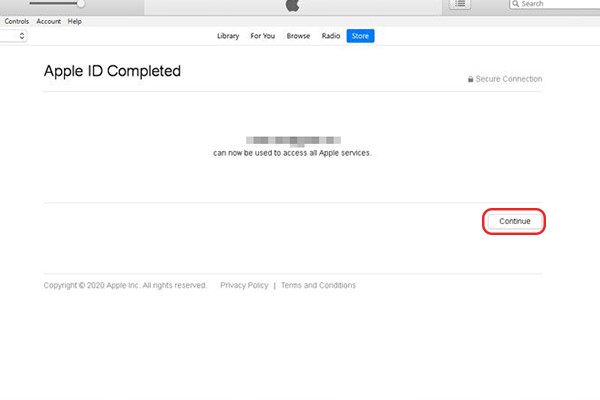
روش دوم؛ ساخت اپل آیدی از سایت اپل
روش دیگری که میتوانید با ان اپل آیدی بسازید رفتن به سایت اپل و صفحه ساخت اپل آیدی است. برای اینکه از این راه وارد شوید باید یک شماره تلفن به اپل معرفی کنید تا کد تاییده را برای آن بفرستد. حتماً با خودتان میگویید این که چیزی نیست؛ 10 تا شماره تلفن معرفی میکنم! مشکل اینجاست که شمارههایی که با پیششماره ایران آغاز میشوند برای اپل معتبر نیستند و شما حتماً باید شمارهای خارج از ایران معرفی کنید. نگران نباشید راهحل این مشکل را هم برایتان میگوییم.
 حتما بخوانید: مزایای پنل پیامکی همراه اول + خرید سامانه پیامکی همراه اول
حتما بخوانید: مزایای پنل پیامکی همراه اول + خرید سامانه پیامکی همراه اول
از کجا شماره تلفن بیارم؟
ما برای این کار دو راه به شما پیشنهاد میدهیم:
استفاده از شماره واقعی: این راه مطمئنترین راه است. اگر دوست و آشنایی خارج از کشور دارید از آنها بخواهید که شماره خود را برای لحظاتی در اختیار شما قرار دهند تا بتوانید اپل آیدی خودتان را فعال کنید. از آدرس محل سکونت این شخص نیز میتوانید هرجا که لازم شد استفاده کنید.
ساخت شماره مجازی: در حال حاضر سایتهای زیادی هستند که به ارائه شماره تلفنهای مجازی میپردازند. البته اکثر این سرویسها پولی هستند اما میتوانید با کمی جستجو سرویس مناسب خود را پیدا کنید. به این نکته توجه کنید که تقریباً تمام شرکتها شماره را برای مدت محدودی در اختیار شما قرار میدهند و این برای امنیت اپل آیدی شما خطرناک است. پس سعی کنید شماره را از یک شرکت معتبر خریداری کنید تا در صورت نیاز بتوانید بعد از پایان مدت، به شماره دسترسی داشته باشید.
یکی از بهترین سرویسهای ارائهدهنده شماره مجازی، Google Voice است. این سرویس برای ساکنین آمریکای شمالی در نظر گرفته شده است و امکان برقراری تماس صوتی و ارسال و دریافت پیامک را به کاربرانش میدهد. افراد سایر نقاط دنیا هم میتوانند با خرید شمارههای مجازی این سرویس از امکانات آن استفاده کنند.
با یکی از روشهای گفته شده، یک شماره تلفن مهیا کنید و مراحل زیر را بروید:
بعد از ورود به صفحه ساخت اپل آیدی در پایین صفحه روی Create Your Apple ID کلیک کنید.
اطلاعات خواسته شده را وارد کنید:
First name: نام
Last name: نام خانوادگی
COUNTRY/REGION: در قسمت کشور آمریکا (United States) را انتخاب کنید
Birthday: تاریخ تولد
name@example.com: ایمیل
Password: رمز ورود را مشخص کنید
Confirm password: رمز عبور را مجدداً وارد کنید
Phone number: شماره تلفن
Verify with: تایید با پیامک (Text massage) را انتخاب کنید.
ابتدا کد تایید برای ایمیل شما ارسال میشود که باید آن را وارد کنید.
یک کد هم برای شماره مجازی که وارد کردید ارسال میشود، آن را هم وارد کنید.
کار تمام است و اپل آیدی شما با موفقیت ثبت شده است.
آموزش ساخت اپل آیدی با گوشی
اگر حوصله رفتن به سایت اپل را ندارید و با آیتونز هم میانه خوبی ندارید میتوانید با آیفون یا آیپدتان هم اپل آیدی بسازید. این روش هم ساده است و زمان زیادی از شما نمیگیرد. مواد لازم برای این کار یک عدد ایمیل معتبر، شماره مجازی یا واقعی خارج از کشور و اینترنت است. مراحل زیر را انجام دهید.
وارد قسمت تنظیمات (Setting) شوید و گزینه Sign in to your iPhone را انتخاب کنید.
در صفحه جدید Don’t have an Apple ID or forget it را انتخاب کنید.
حالا صفحه پاپآپی باز میشود، Create Apple ID را لمس کنید.
نام (First name)، نام خانوادگی (Last name) و تاریخ تولدتان (Date of birth) را وارد کنید و Next را بزنید.
حالا ایمیلتان را وارد کنید. اگر میخواهید آخرین اخبار و آپدیتهای اپل برایتان ارسال شود Apple News را فعال کنید. باز هم Next را بزنید.
رمز عبورتان (Password) را وارد کنید و آن را تایید (Verify) کنید.
حالا وقت سوالات امنیتی است. سوال و جوابها را مشخص کنید تا در صورتی که رمز ورود به اپل آیدی خودتان را فراموش کردید، با پاسخگویی به این سوالات وارد حسابتان شوید.
حالا شماره تلفن خودتان را وارد کنید. البته منظور همان شماره مجازی یا شماره آشنایانتان در خارج از کشور است. نوع دریافت تاییده باید Text massage باشد.
با شرایط و قوانین اپل موافقت کنید!
حالا باید مشخصات پستی را وارد کنید. در اینجا میتوانید آدرس یکی از خویشاوندان خود در خارج از کشور را بدهید یا با رفتن به سایت Fake Address Generator، آدرسی که برای شما ساخته میشود را وارد کنید.
حالا تقریباً کار تمام است. اپل آیدی شما ساخته شده است و فقط باید آن را فعال کنید. برای فعالسازی یک پیامک یا ایمیل برای شما ارسال میشود که با استفاده از آن میتوانید اپل آیدی خودتان را فعال کنید.
اپل آیدی یا رمز عبور خودتان را فراموش کردید؟
کابوس بزرگ مشتریان اپل، فراموشی رمز اپل آیدی یا خود اپل آیدی است! این اتفاق از قضا زیاد رخ میدهد و بیشتر برای کسانی اتفاق میافتد که اپل آیدی آماده خریداری میکنند یا ساخت آن را به عهده یک نفر دیگر میگذارند. اگر میخواهید این اتفاق برای شما نیافتد، تمام اطلاعات اپل آیدی را در جایی ذخیره کنید و از آن مثل جانتان محافظت کنید! اما اگر فراموش کردیم چه کنیم؟
 حتما بخوانید: پنل اس ام اس برای حوزه علمیه تغییرات مثبتی ایجاد می کند!
حتما بخوانید: پنل اس ام اس برای حوزه علمیه تغییرات مثبتی ایجاد می کند!
فراموشی اپل آیدی
اولین اتفاق فراموش کردن خودِ اپل آیدی است. یعنی اصلا نام کاربری خودتان را هم فراموش کنید. نگران نباشید، به راحتی میتوانید اپل آیدی خودتان را پیدا کنید. همین جاست؛ در دستان شما! بله منظورمان گوشی آیفون شماست. فقط کافیست وارد تنظیمات (Setting) شوید و App & iTunes Store را انتخاب کنید. در بالای صفحه Apple ID شما نقش بسته است.
فراموشی رمز اپل آیدی
اتفاقی که خیلی بیشتر رخ میدهد، فراموشی رمز عبور است. اینجا هم جای نگرانی نیست. شما به راحتی میتوانید رمز عبور خودتان را بازیابی کنید. برای این کار چند روش وجود دارد. اولین قدم ورود به سایت اپل ایدی است. روی گزینه Forgot My Apple ID or Password کلیک کنید. در صفحه جدید اپل آیدی خودتان را وارد کنید و Continue را بزنید.
در صفحه جدید اطلاعاتتان را وارد کنید و گزینه ریست کردن پسورد (Reset Password) را انتخاب کنید. حالا 4 راه پیش روی شماست که ما دو روش ساده آن را توضیح میدهیم:
Answer Security Question: سوالات امنیتی را یادتان هست؟ همانهایی که در ساخت اپل آیدی باید انتخاب میکردید و پاسخ میدادید. اینجاست که اهمیت این سوالات معلوم میشود. با انتخاب این گزینه 3 سوال از شما پرسیده میشود که جواب آنها را قبلاً خودتان مشخص کردهاید. سوالات را پاسخ دهید و رمز عبورتان را از نو بسازید. به همین سادگی!
Get Email: راه سادهتری هم برای بازیابی رمز عبور وجود دارد و آن از طریق ایمیل است. همان ایمیلی که با آن اپل آیدی ساختید. با این روش ایمیلی برای شما ارسال میشود که با ورود به آن و رفتن به لینکی که اپل به شما میگوید میتوانید رمزتان را تغییر دهید.
سخن آخر
ساختن اپل آیدی کار سختی نیست، پس لازم نیست برای این کار هزینه زیادی صرف کنید. وقتی خودتان اقدام به ساخت اپل آیدی کنید، امنیت اکانتتان را نیز تضمین میکنید. آیا همین دو دلیل کافی نیست تا اپل آیدی را خودتان بسازید؟ در این مطلب 3 روش به شما معرفی کریدم و پیشنیازهای هر روش را نیز برایتان آوردیم. در صورت فراموشی اپل آیدی و رمز عبورتان هم گفتیم که چه کارهایی باید انجام دهید. خوشحال میشویم اگر روش دیگری برای این کارها میدانید با ما در بخش نظرات به اشتراک بگذارید.


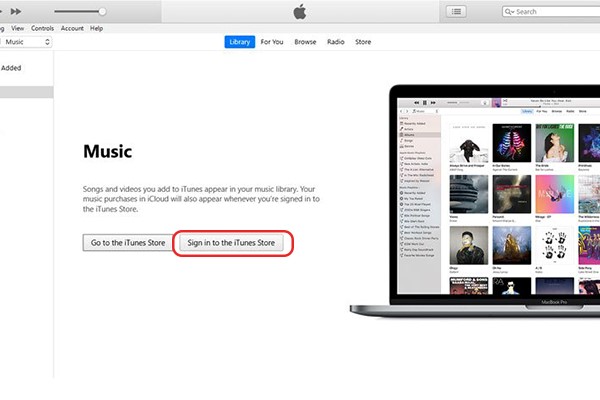
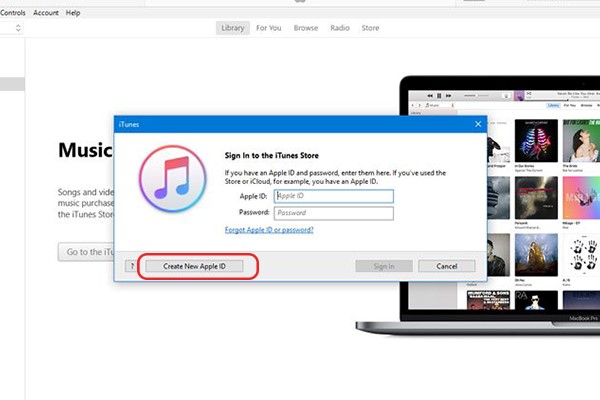
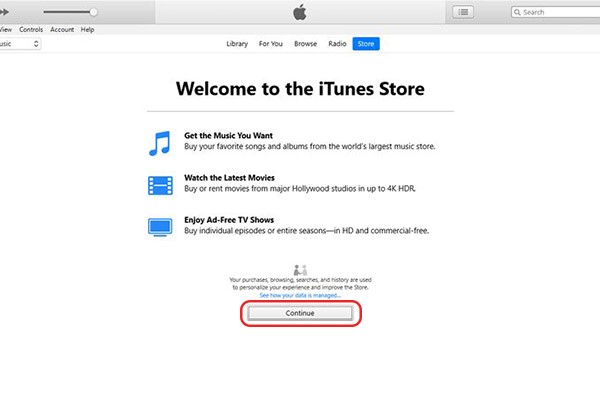

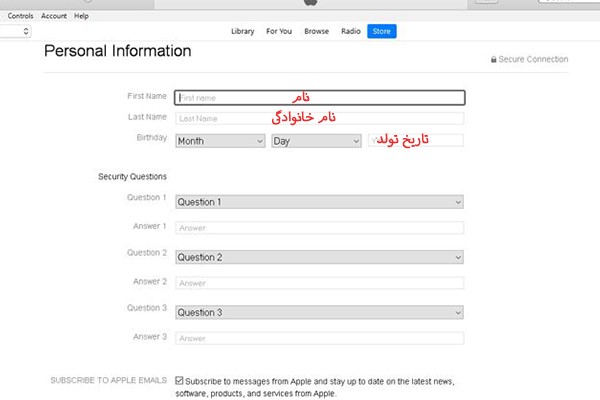
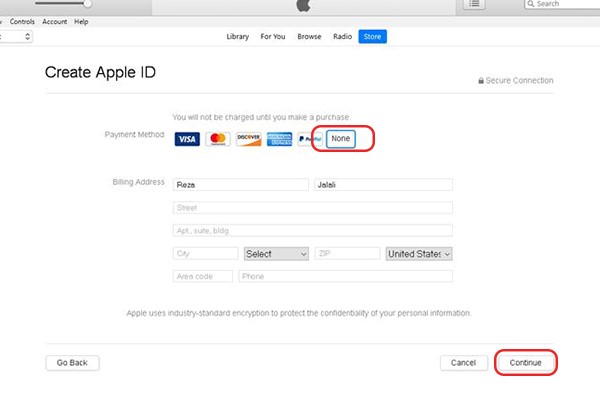
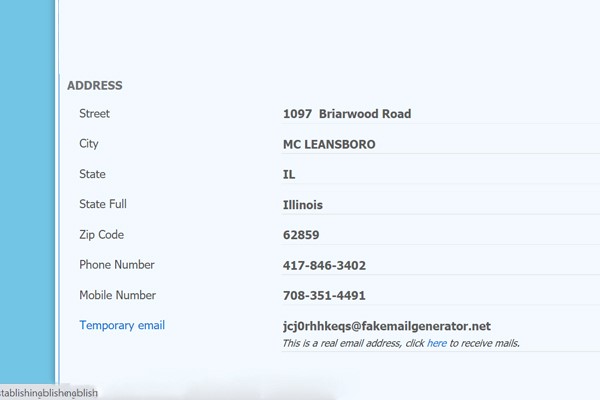
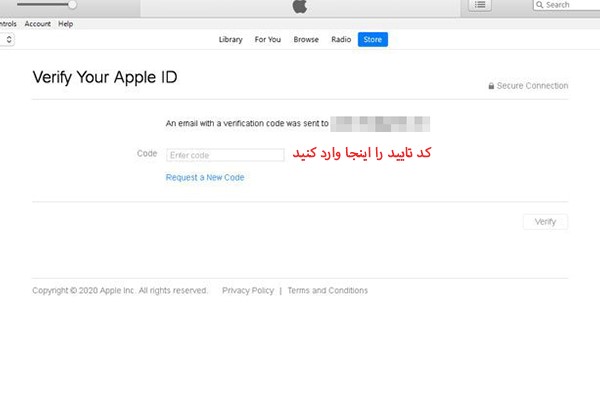
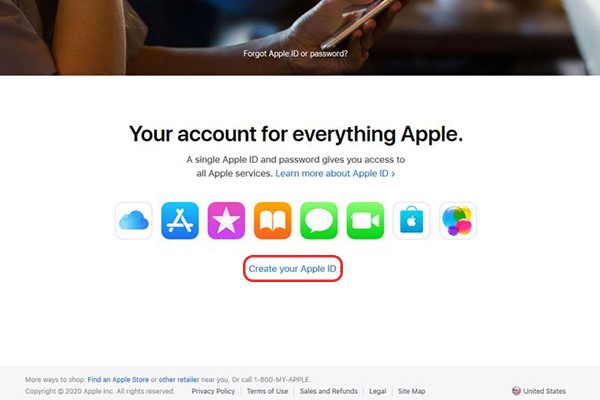
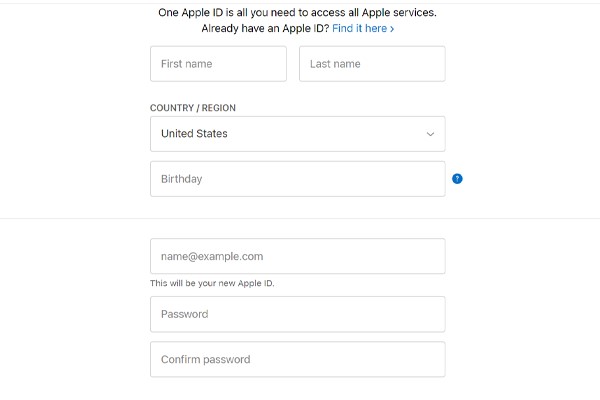
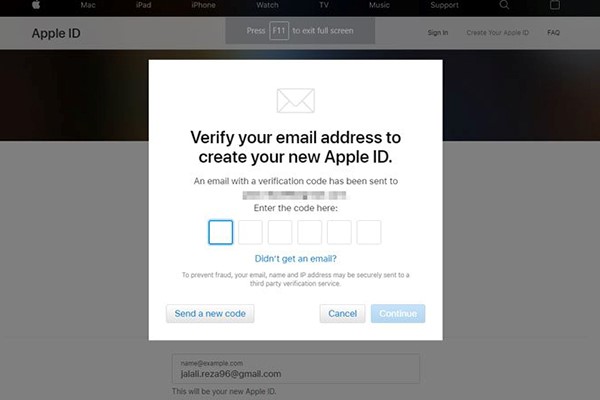
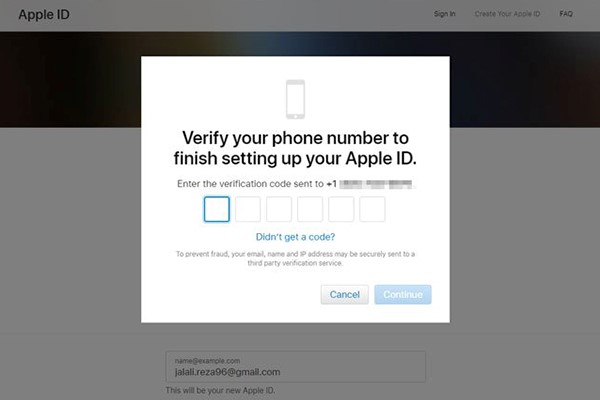
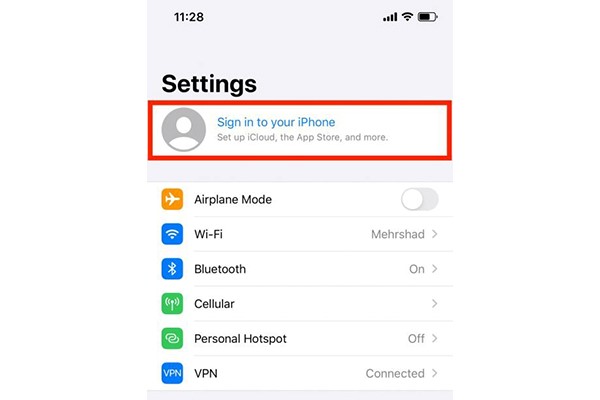
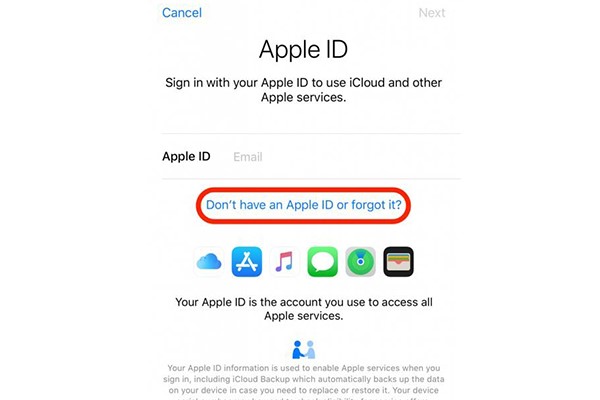
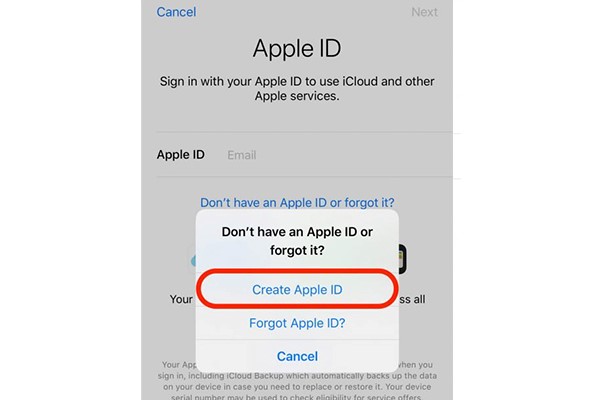
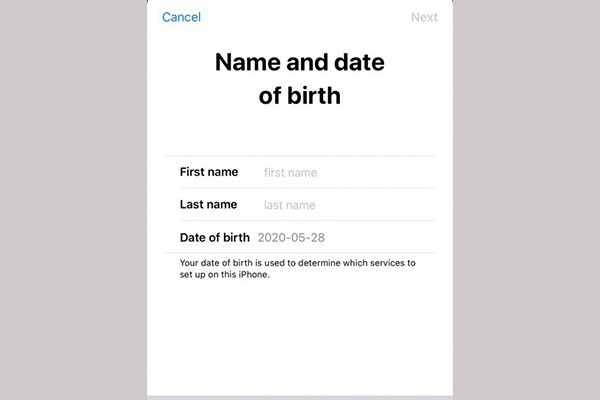
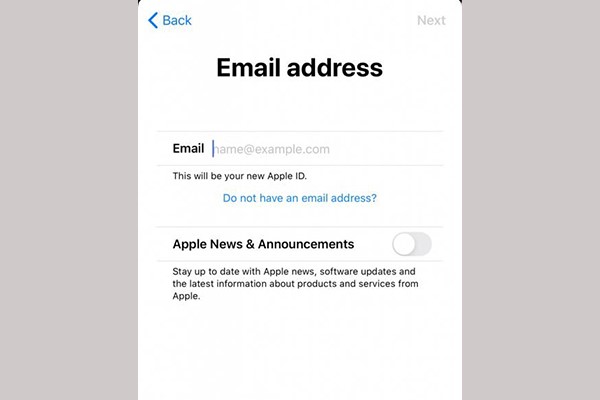

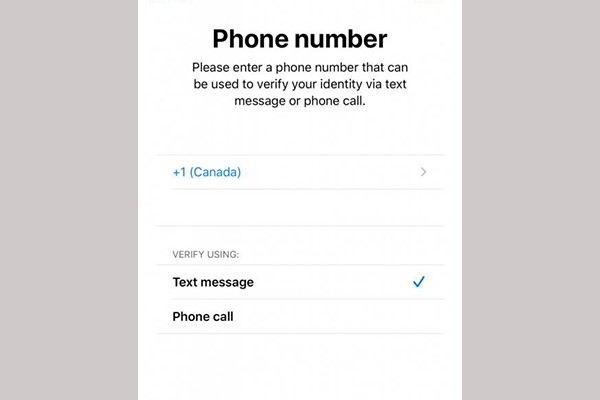
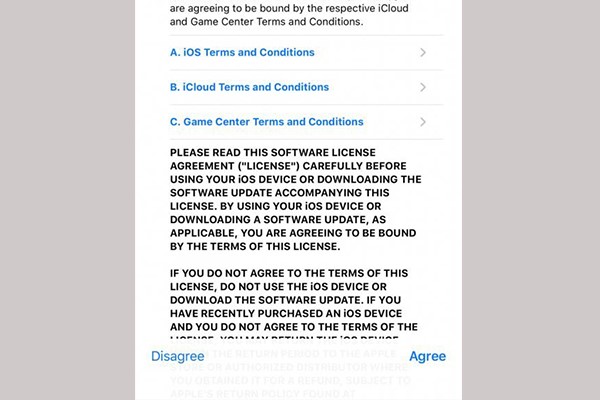






فرانک رحیمی
سلام وقتتون بخیر
ببخشید میشه اگه رمز عبور و همه چی رو فراموش کردیم و به ایمیلی که به عنوان اپل ای دی دادیم دسترسی نداریم با همین روشهایی که اموزش دادین اپل ای دی جدید بسازیم؟
مشکلی واسه گوشی و اطلاعاتش پیش نمیاد؟
ممنون از مطالب ارزشمندتون
ایمان عمادی
سلام وقت شما هم بخیر
عوض کردن اپل آیدی مشکلی برای تلفن همراه شما پیش نمیاره ، ولی منظور از اطلاعات دقیقا چه چیزی است؟
اطلاعاتی که رو اپل آپدی قدیمی باشد از دسترس خارج خواهد شد.
محسن احمدی
من هر کاری می کنم در بخش پسورد و تکرار همش میگه زعیفه
ایمان عمادی
سلام وقتتون بخیر
دوست عزیز سعی کنید رمز عبور پیچیدهتر و سختتری انتخاب کنید.
رمز عبور رو حداقل 8 کاراکتر انتخاب کنید.
رمز یا همون کلمه عبورتون باید شامل حداقل یک حرف بزرگ، یک حرف کوچک، یک عدد و یک کاراکتر خاص باشه!
بعضی از کاراکترهای خاصی که میتونین استفاده کنین: @!#$%^~*
البته اگه شما بخوایین میتونین از سایتهای ساخت رمز عبور پیچیده هم کمک بگیرین!
ملیحه
ممنونم ازتون کارم راه افتاد
ایمان عمادی
درود بر شما
ممنون بابت ثبت نظرتون!
خوشحالیم که با این این مقاله تونستیم به شما کمک کنیم.
رحمانی
سلام تشکر عالی بود فقط باید از آیتونز ورزن 12.10.5 به پایین استفاده کنید و یک جیمیل داشته باشید مشکلی ندارد تشکر از اموزشتون
الهه
سلام
من قبلا اپل ایدی با این شماره هایی که تو نت هستن ایدی ساختم
الان رمزم یادم رفته اون شماره رو هم نمیدونم فقط میدونم که اخرش ۷۷ هست.الان چطوری میتونم اون شماره یا رمزمو پیدا کنم؟ ممنون میشم کسی راهنماییم کنه
مونا هادی
سلام ایمیلی که با اون اپل آیدی ساختید رُ دارید؟
رضا شیدائی
سلام وقت بخیر
ممنون از سایت خوبتون، من از طریق iTunes آی ساختم اما وقتی کد تایید که وارد میکنم و Verify میزنم Error با کد 20733 میده.
میشه راهنماییم کنید.
خیلی ممنونم
Ali vahidi
سلام مرحله اخر برای دریافت کد از چه طریقی بریم؟
نیلوفر اکبریان
دوست عزیز اگر از آیتونز ورژن پایینتر استفاده کنید، نیازی به وارد کردن شماره در پروسه ساخت اپل آیدی نیست
Fariborz Zali
Salam arz mikonam khedmat shoma doostanetan va in ke in hame mataleb amoozande gharar midahid be ghole khodetan az 2 jahat ahmiat dare yeki in ke shoma yad midahid ke account shakhsi har kasi be khodesh marboote va ejaze nemidid account dast har kasi bioftad vaaccount afrad niz
security mishavad ba sokhanan shoma va 2 in ke az hame lahaz vaght,zaman va az hame mohem tar del sooz boodanetan neshan mi dahid va be fekr digaran ham hastid mersi va movaffagh bashid special thanks everyone
سامان
سلام خسته نباشید
از مطالبتون لذت بردم
من یه مشکلی واسم پیش اومده
اپل آیدی و رمز را دارم فقط وارد آیکلود نمیتونم بشم
و اونجا ازم سوالات امنیتی را میپرسه و من یادم نیست جواباش چی بودن
چون اپل آیدیم مال چند سال پیشه
میتونین راهنماییم کنین
علیرضا وادیپور
سلام ممنون از سایت خوبتون. من تو مرحله اخر اپل آیدی مشکل دارم. زمانی که کد تایید رو به جیمیل میفرسته و میزنم که تایید نهایی رو انجام بده آخرش یه پیام مینویسه : this massage is too simple and can be easily guessed
م
خیلی ممنون مطالب بسیار مفید بود
اما سوالی که برام پیش اومده ، در آینده که به اون شماره فیک نیازی نخواهد بود؟
مونا هادی
خواهش میکنم.
اگر رمزتون رُ فراموش نکنید، نیازی به اون شماره نخواهد بود.
امیر
سلام
خیلی ممنون.
با روش اول آسون و بی دردسر اپل آیدی ساختم.
سیدمحمدرضاحسینی
روش اولو انجام دادم فک نمی کردم اینقدر بی دردسر باشه ممنونم از توضیح خوب و روونتون
abolfazl
سلام. من با آیتونز کامپیوتر اپل آیدی ساختم.. بعد از اتمام در نرم افزار آیتونز قسمت store موزیک ها میان ولی sign که میرم اپل ایدی و پسورد رو وارد میکنم میگه اشتباه است.. چکار باید بکنم؟
sina
خیلی ممنون عالی بودو کار کرد
متین
بعدش ک اپل ایدی ساختی میتونی شماره تافن خودتو بزنی یا نمیشه کلا باید شماره دوستت ک خارج هست باشه؟
ابوالفضل
خیلی دمتون گرم.روش اول فوق العاده اس
علی
دمتون گرم دسخوش مرسی
ساسان
عشقید که…
رضا
دمتون گرم